Διαφήμιση
Δεν χρειάζεται πολύς χρόνος για μια μονάδα δίσκου να είναι γεμάτη από δεδομένα, τα οποία μπορεί να είναι ένα πρόβλημα όταν θέλετε αναβάθμιση στα Windows 10 Πώς να κάνετε αναβάθμιση στα Windows 10 τώρα & γιατί πρέπει να περιμένετεΠεριμένετε υπομονετικά από τις 29 Ιουλίου για την αναβάθμιση των Windows 10 σας; Πιθανότατα πρέπει να περιμένετε έως ότου λάβετε μια επίσημη ειδοποίηση, αλλά εάν είστε αποφασισμένοι, μπορείτε να αναγκάσετε την αναβάθμιση των Windows 10. Διαβάστε περισσότερα . Είμαστε εδώ για να σας προσφέρουμε συμβουλές για το πώς καθαρίζετε το σύστημά σας για να κάνετε χώρο για το τελευταίο και μεγαλύτερο λειτουργικό σύστημα της Microsoft.
Εάν εκτελείτε ήδη τα Windows 10, αλλά βρίσκεστε σφιχτά στον αποθηκευτικό χώρο, βυθίσαμε το χαρακτηριστικά που προσφέρει το λειτουργικό σύστημα για να σας βοηθήσει να απελευθερώσετε τους δίσκους σας και να κάνετε χώρο για τα δεδομένα που πραγματικά έχετε χρειάζομαι.
Αν αντιμετωπίζετε πρόβλημα στην αναβάθμιση σε Windows 10 λόγω έλλειψης χώρου ή έχετε τις δικές σας συμβουλές για κοινή χρήση για να ελευθερώσετε χώρο, ενημερώστε μας στην ενότητα σχολίων.
Αναβάθμιση σε Windows 10
Για να εγκαταστήσετε τα Windows 10 στο σύστημά σας, η Microsoft συνιστά να έχετε 16GB ελεύθερου χώρου για το Εκδοχή 32-bit και 20GB για την έκδοση 64-bit, με την πραγματική λήψη να έρχεται σε περίπου 3GB. Θεωρητικά, δεν θα πρέπει να σας προσφέρεται η αναβάθμιση στα Windows 10 εάν το σύστημά σας δεν διαθέτει αρκετό χώρο στο δίσκο, αν και υπάρχουν μεθόδους για την αναβάθμιση Κάντε την ημέρα εκτόξευσης σήμερα: Αποκτήστε τα Windows 10 τώρα!Είστε πρόθυμοι να εγκαταστήσετε τα Windows 10. Δυστυχώς, χάσατε την προεπισκόπηση Insider και τώρα διαρκεί λίγο μέχρι να αναβαθμιστεί η αναβάθμιση σε εσάς. Δείτε πώς μπορείτε να αποκτήσετε τα Windows 10 τώρα! Διαβάστε περισσότερα .
Εάν δεν έχετε αρκετό χώρο, θα λάβετε ένα μήνυμα κατά την εγκατάσταση, ότι τα Windows χρειάζονται περισσότερο χώρο. Σας δίνονται δύο επιλογές από τον οδηγό. Το πρώτο είναι να Χρησιμοποιήστε το Εκκαθάριση δίσκου για να ελευθερώσετε χώρο, η οποία θα ξεκινήσει το εγγενή παράθυρα εργαλείο για να ελευθερώσετε χώρο Χαμηλός χώρος στο δίσκο; 5 εγγενή εργαλεία των Windows για να ελευθερώσετε χώρο αποθήκευσηςΜην κατεβάζετε ένα εργαλείο ψαριού τρίτου μέρους για να ανακτήσετε πολύτιμο χώρο στο δίσκο! Τα Windows έχουν τα δικά της εργαλεία για την εργασία και είναι εύκολο στη χρήση. Διαβάστε περισσότερα . Αυτό θα σας καθοδηγήσει στην κατάργηση θεμάτων όπως τα προσωρινά αρχεία Internet, οι προσωρινοί φάκελοι και ο κάδος ανακύκλωσης.
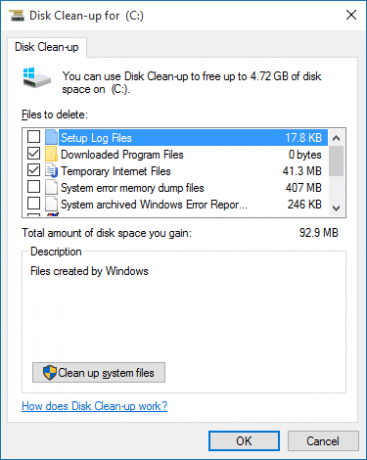
Η δεύτερη διαθέσιμη επιλογή είναι να Επιλέξτε άλλη μονάδα δίσκου ή συνδέστε εξωτερική μονάδα δίσκου. Εάν θα έχετε πάντα την εξωτερική μονάδα δίσκου συνδεδεμένη στο σύστημά σας, αυτή είναι μια πιθανή επιλογή. Αλλά είναι πιο έξυπνο να εγκαταστήσετε τα Windows 10 σε μια εσωτερική μονάδα δίσκου για να διασφαλίσετε ότι έχετε πάντα πρόσβαση στο λειτουργικό σύστημα, επειδή δεν θα μπορείτε να εκτελέσετε το σύστημά σας χωρίς αυτό.
Άλλες μέθοδοι μπορούν να σας βοηθήσουν να εκκαθαρίσετε χώρο για την εγκατάσταση των Windows 10. Θα μπορούσες καταργήστε τα διπλά αρχεία Διαγραφή διπλών αρχείων γρήγορα με αυτά τα εργαλείαΈνας από τους ταχύτερους τρόπους για να φράξετε το σκληρό σας δίσκο είναι να αποθηκεύσετε διπλά αρχεία. Τις περισσότερες φορές, μάλλον δεν γνωρίζετε καν ότι έχετε διπλότυπα αρχεία. Προέρχονται από μια ποικιλία ... Διαβάστε περισσότερα και μετακινήστε μερικά δεδομένα στο σύννεφο Πώς να χρησιμοποιήσετε καλύτερα τα 15GB δωρεάν αποθήκευσης OneDriveΤο OneDrive σας δίνει μια υγιή δόση αποθήκευσης σύννεφων δωρεάν. Ας ρίξουμε μια ματιά σε αυτό που μπορείτε να κάνετε με αυτό. Διαβάστε περισσότερα , για παράδειγμα. Δείτε τον οδηγό μας πώς να απελευθερώσετε χώρο στο δίσκο 6 τρόποι για να ελευθερώσετε χώρο στον υπολογιστή σας με WindowsΤο ακαταστασία μπορεί να είναι ένα μεγάλο downer στην παραγωγικότητα. Με την πάροδο του χρόνου, τα αρχεία χάνονται, τα προγράμματα παραμένουν αχρησιμοποίητα και ξαφνικά, ο κάποτε χώρος σας είναι γεμάτος με άχρηστα πράγματα και πρέπει να το καθαρίσετε ... Διαβάστε περισσότερα ή πώς να μεγιστοποιήστε το χώρο σας σε ένα tablet Μεγιστοποίηση αποθήκευσης σε tablet με Windows: Ποιες είναι οι επιλογές σας;Τα δισκία των Windows είναι τώρα διαθέσιμα από τη Microsoft και αρκετές άλλες εταιρείες. Το υλικό μέσα σε αυτά είναι γενικά το ίδιο με αυτό που βρίσκεται σε ένα εξαιρετικό βιβλίο, αλλά υπάρχει μια αξιοσημείωτη εξαίρεση - ο σκληρός δίσκος. Πλέον... Διαβάστε περισσότερα .
Χώρος εκκαθάρισης στα Windows 10
Τα Windows 10 είναι τέλεια για να σας δείξουν πόσα αποθηκευτικά χώρου έχετε, να τα σπάσετε σε τμήματα και να προσφέρετε γρήγορα βήματα για να απελευθερώσετε πραγματικά το δίσκο. Για να ξεκινήσετε, πατήστε Κλειδί Windows + Ι για να ξεκινήσετε τις Ρυθμίσεις και στη συνέχεια κάντε κλικ στο κουμπί Σύστημα, και επιλέξτε Αποθήκευση από το αριστερό μενού.
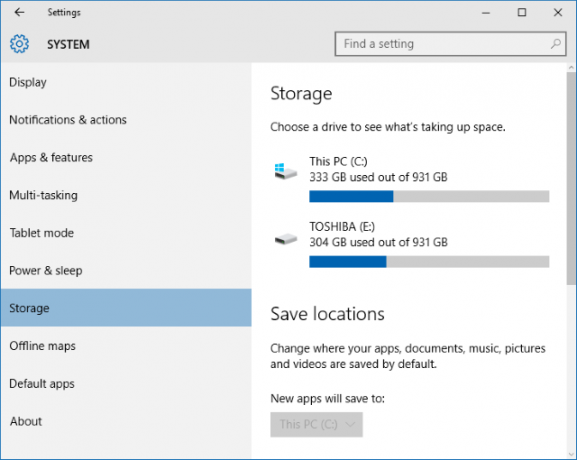
Αυτή η οθόνη θα σας δείξει ποιες συσκευές αποθήκευσης έχετε τοποθετήσει, τόσο εσωτερικές όσο και εξωτερικές, μαζί με τις προεπιλεγμένες θέσεις αποθήκευσης για θέματα όπως νέες εφαρμογές και έγγραφα. Παρόλο που δεν θα ελευθερωθεί αρχικά χώρος, αξίζει να εξετάσουμε το Αποθηκεύστε τοποθεσίες εάν έχετε πολλές μονάδες δίσκου. Για παράδειγμα, εάν έχετε μια εξωτερική μονάδα δίσκου με πολλά διαθέσιμα κενά, τότε ίσως θέλετε σκεφτείτε να αποθηκεύσετε νέα μουσική και βίντεο σε αυτό - χρησιμοποιήστε τα αναπτυσσόμενα μενού σε κάθε τμήμα για να κάνετε το αλλαγή.
Όταν είναι έτοιμη, κάντε κλικ σε μια μονάδα δίσκου κάτω από το Αποθήκευση κεφαλίδα για να δείτε τι καταλαμβάνει ο χώρος. Το εικονίδιο με το λογότυπο των Windows σε αυτό υποδηλώνει ότι το λειτουργικό σας σύστημα είναι εγκατεστημένο στη μονάδα δίσκου. Αν αυτή είναι η πρώτη σας πρόσβαση στο Χρήση αποθήκευσης για την κίνηση, τότε ίσως χρειαστεί να περιμένετε μια σύντομη περίοδο ενώ υπολογίζει τα πάντα. Για να ενημερώσετε την ανάλυση, κάντε κλικ στο κυκλικό βέλος στην κορυφή.
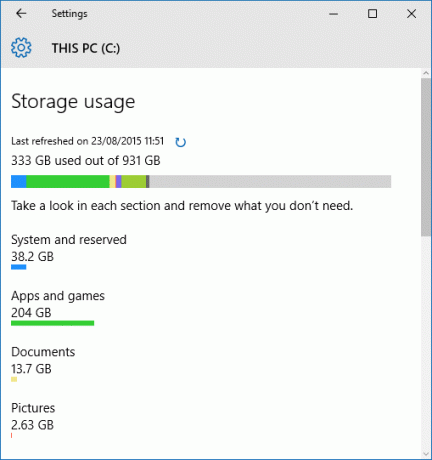
Θα σας παρουσιαστεί μια λίστα με τα πάντα στο αυτοκίνητό σας, κατανεμημένα σε συγκεκριμένες κατηγορίες. Κάθε κατηγορία έχει τη δική της έγχρωμη μπάρα για να δείξει την ποσότητα χρήσης, η οποία στη συνέχεια συγχωνεύεται στη γραμμή στην κορυφή, δίνοντάς σας μια γρήγορη ματιά σε ποια τμήματα αναλαμβάνει το μεγαλύτερο μέρος του χώρου. Ας περάσουμε από το καθένα με τη σειρά του για να εξερευνήσουμε τις επιλογές. Πρώτον, κάντε κλικ στο κουμπί Σύστημα και αποκλειστικά.
Σύστημα και δεσμευμένο
Από αυτά, Αρχεία συστήματος και Εικονική μνήμη δεν είναι αλλοιώσιμα. Τρίτη στη λίστα είναι Αρχείο αδρανοποίησης, η οποία αναλαμβάνει περίπου 6 GB χώρου (ανάλογα με τη μνήμη του συστήματος). Παρόλο που δεν μπορείτε να δράσετε από αυτήν την οθόνη, μπορούμε απενεργοποιήστε πλήρως την κατάσταση αδρανοποίησης Απενεργοποιήστε την αδρανοποίηση στο SSD σας Για σκοπούς εγγύησηςΗ θανάτωση του SSD σας απαιτεί μόνο λίγη τεμπελιά. Μπορείτε να διατηρήσετε την εγγύησή σας και να επεκτείνετε τη διάρκεια ζωής της μονάδας SSD απενεργοποιώντας την αδρανοποίηση. Σας παρουσιάζουμε γιατί και πώς να το κάνετε. Διαβάστε περισσότερα . Για να το κάνετε αυτό, κάντε αναζήτηση συστήματος cmd, έπειτα κάντε δεξί κλικ το αποτέλεσμα και Εκτελέστε ως διαχειριστής. Αυτό θα ανοίξει τη Γραμμή εντολών, οπότε εισάγετε τα παρακάτω για να απενεργοποιήσετε αμέσως και τη λειτουργία Hibernate και να αφαιρέσετε το αρχείο από το σύστημά σας:
powercfg -h off
Επιστρέφοντας στη σελίδα αποθήκευσης, η τελική καταχώρηση είναι για Επαναφοράς συστήματος. Αυτή είναι μια χρήσιμη λειτουργία που θα το κάνει επαναφέρετε την κατάσταση του συστήματός σας σε περίπτωση καταστροφής Τι πρέπει να ξέρετε για την Επαναφορά Συστήματος των WindowsΦανταστείτε το πρόβλημα που θα μπορούσατε να βρεθείτε, εάν το σύστημά σας απέτυχε! Η δυνατότητα Επαναφορά Συστήματος των Windows θα μπορούσε να αποθηκεύσει την άκρη σας. Αυτό το άρθρο εξηγεί τον τρόπο δημιουργίας και χρήσης σημείων επαναφοράς των Windows. Διαβάστε περισσότερα , αλλά μπορούμε να επεξεργαστούμε τις ρυθμίσεις για να το κάνουμε πιο αποδοτικό με την αποθήκευση. Για να ξεκινήσετε, κάντε κλικ στο κουμπί Διαχείριση της επαναφοράς συστήματος. Αυτό θα ανοίξει ένα παράθυρο που θα σας δείξει όλες τις διαθέσιμες μονάδες δίσκου και αν η επαναφορά του συστήματος είναι ενεργοποιημένη σε καθένα από αυτά. Επιλέξτε τη μονάδα δίσκου στην οποία επιθυμείτε να ελευθερώσετε χώρο, στη συνέχεια κάντε κλικ στο κουμπί Διαμορφώστε….
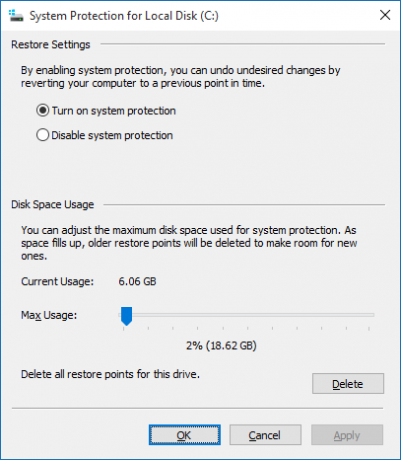
Αυτό το παράθυρο σάς επιτρέπει να ρυθμίζετε πόσο χώρο στο δίσκο θέλετε να διαθέσετε στη λειτουργία αποκατάστασης συστήματος. Όσο περισσότερο χώρο επιτρέπετε, τόσο περισσότερα σημεία επαναφοράς θα είναι διαθέσιμα. Καθώς δημιουργούνται νέες, τα παλαιότερα θα διαγραφούν για να ελευθερωθεί χώρος. Ρυθμίστε το ρυθμιστικό για να αλλάξετε το ποσοστό της μονάδας που θέλετε να διαθέσετε για την επαναφορά του συστήματος.
Μπορείτε να κάνετε κλικ Διαγράφω αν θέλετε να καταργήσετε όλα τα σημεία επαναφοράς για τη μονάδα δίσκου. Μπορείτε επίσης να κάνετε κλικ Απενεργοποιήστε την προστασία του συστήματος για να απενεργοποιήσετε εντελώς τη λειτουργία. Ωστόσο, καμία από αυτές τις επιλογές δεν είναι ιδιαίτερα ενδεδειγμένη, εκτός εάν έχετε άλλη λύση ανάκτησης στη θέση σας. Δεν υπάρχει λόγος να υπάρχει κίνδυνος απώλειας δεδομένων προς όφελος κάποιου χώρου αποθήκευσης.
Εφαρμογές και παιχνίδια
Επιστρέφοντας στην οθόνη αποθήκευσης χρήσης, η επόμενη κατηγορία που επιλέξατε είναι Εφαρμογές και παιχνίδια. Αυτό θα απαριθμήσει όλα τα προγράμματα που είναι εγκατεστημένα στο σύστημά σας. Από προεπιλογή, η λίστα θα ταξινομηθεί κατά μέγεθος, αλλά μπορείτε να χρησιμοποιήσετε το αναπτυσσόμενο μενού για ταξινόμηση κατά όνομα ή ημερομηνία εγκατάστασης. Μπορείτε επίσης να αναζητήσετε μια συγκεκριμένη εφαρμογή και να κάνετε εναλλαγή μεταξύ των μονάδων δίσκου.
Συνήθως, θα διαπιστώσετε ότι τα παιχνίδια θα κυριαρχήσουν στο πάνω μισό της λίστας, απλώς και μόνο επειδή συσκευάζονται σε πολύ περισσότερα δεδομένα από ένα πρόγραμμα. Το μέγεθος του αρχείου των παιχνιδιών συνεχίζει να αυξάνεται, με πρόσφατες κυκλοφορίες όπως Πτώση των Τιτάνων, Μπάτμαν: Αρκάμ Ιππότης και Grand Theft Auto V που αναλαμβάνουν περίπου 50GB ή και περισσότερο χώρο στο σκληρό δίσκο. Εάν είστε μεγάλος παίκτης, είναι εύκολο να δείτε πόσο γρήγορα μπορεί να γεμίσει ένας σκληρός δίσκος.
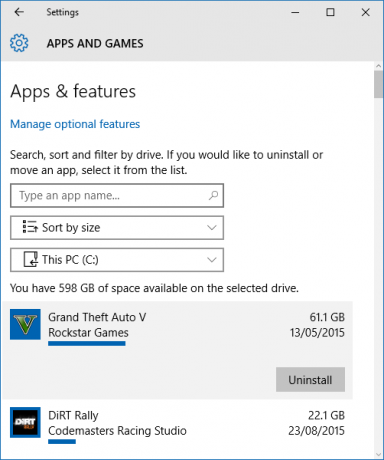
Αν υπάρχουν εφαρμογές ή παιχνίδια που δεν χρησιμοποιείτε πια, θα πρέπει να τα καταργήσετε για να ελευθερώσετε χώρο. Για να το κάνετε αυτό, απλά κάντε κλικ στη λίστα και, στη συνέχεια, επιλέξτε Καταργήστε την εγκατάσταση. Μπορείτε επίσης να κάνετε κλικ Διαχείριση προαιρετικών λειτουργιών στην κορυφή, όπου μπορείτε να απεγκαταστήσετε πράγματα όπως πρόσθετα πακέτα γλωσσών.
Αν θέλετε να δείτε την πιο παραδοσιακή παρουσίαση αυτής της λίστας, η οποία κατά τη γνώμη μου παρουσιάζει τις πληροφορίες με ευκολότερο τρόπο ανάγνωσης, κάντε μια αναζήτηση συστήματος προγράμματα και χαρακτηριστικά και επιλέξτε το σχετικό αποτέλεσμα.
Έγγραφα, Εικόνες, Μουσική και Περισσότερα
Πολλές από τις κατηγορίες στη σελίδα χρήσης αποθήκευσης αφορούν προσωπικά δεδομένα. Αυτά είναι Εγγραφα, Εικόνες, ΜΟΥΣΙΚΗ, Βίντεο, Ταχυδρομείο, OneDrive, Επιφάνεια εργασίας, και Χάρτες. Κάνοντας κλικ σε αυτές τις ενότητες θα σας επιτρέψει να περιηγηθείτε στο φάκελο του συστήματός σας όπου αποθηκεύονται τα σχετικά δεδομένα.
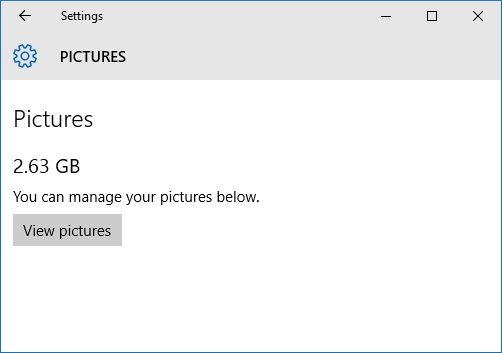
Δεν εξαρτάται από τα Windows ή από αυτόν τον οδηγό να υπαγορεύει ποια προσωπικά δεδομένα θα πρέπει να καταργήσετε, αλλά θα μπορούσατε να ταξινομήσετε τους φακέλους σας κατά ημερομηνία δημιουργίας για να δείτε αν υπάρχει κάτι παλιό που δεν χρησιμοποιείτε πια. Εναλλακτικά, θα μπορούσατε να εξετάσετε την αρχειοθέτηση δεδομένων σε μια εξωτερική μονάδα δίσκου - με αυτόν τον τρόπο δεν την αφαιρείτε μόνιμα, αλλά δεν ενοχλεί την κύρια μονάδα δίσκου.
Προσωρινά αρχεία
ο Προσωρινά αρχεία θα σας επιτρέψει να ξεκαθαρίσετε τα προσωρινά αρχεία συστήματος, το φάκελο λήψεων και τον Κάδο ανακύκλωσης. Βεβαιωθείτε ότι δεν υπάρχει τίποτα που θέλετε να διατηρήσετε στις λήψεις ή τον Κάδο Ανακύκλωσης, αλλά γενικά είναι ασφαλές να ξεκαθαρίσετε αυτά τα τρία τμήματα. Απλά κάντε κλικ στο αντίστοιχο κουμπί για να ξεκινήσετε τη διαδικασία ή να πλοηγηθείτε στο φάκελο που περιέχει τα δεδομένα.
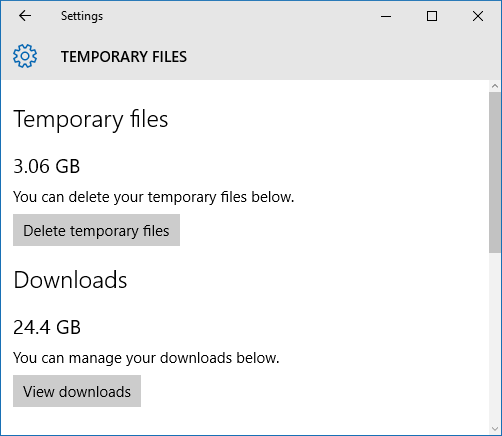
Εάν εκτελείτε τα Windows 10 και κάνετε αναβάθμιση σε αυτήν, αντί να πραγματοποιήσετε μια νέα εγκατάσταση, ίσως δείτε μια ενότητα για Προηγούμενη έκδοση των Windows. Ένα μήνα μετά την αναβάθμιση στα Windows 10, έχετε την επιλογή να επαναφορά σε προηγούμενη έκδοση των Windows Πώς να υποβαθμίσετε από τα Windows 10 στα Windows 7 ή 8.1Τα Windows 10 είναι εδώ και ίσως δεν είναι αυτό που περιμένατε. Αν έχετε ήδη αναβαθμίσει, μπορείτε να κάνετε επαναφορά. Και αν δεν έχετε ακόμα, δημιουργήστε πρώτα ένα backup του συστήματος. Σας δείχνουμε πώς. Διαβάστε περισσότερα . Αυτό γίνεται εφικτό από έναν φάκελο ο οποίος καλείται στο σύστημά σας Windows.old, την οποία μπορούμε να αφαιρέσουμε για να καθαρίσουμε το χώρο Ελευθερώστε χώρο στο δίσκο αφαιρώντας τον φάκελο Windows.oldΤα Windows προετοιμάζουν αυτόματη δημιουργία αντιγράφων ασφαλείας πριν την επανεγκατάσταση. Ο φάκελος Windows.old περιλαμβάνει προφίλ χρηστών και προσωπικά αρχεία. Δείτε πώς μπορείτε να επαναφέρετε τα δεδομένα και να αφαιρέσετε το φάκελο για να ελευθερώσετε χώρο. Διαβάστε περισσότερα .
Εάν είστε απελπισμένοι για το διάστημα και είστε σίγουροι ότι δεν θα επιστρέψετε σε μια παλαιότερη έκδοση των Windows, μπορείτε να προχωρήσετε και να κάνετε κλικ Διαγράψτε προηγούμενες εκδόσεις για να απαλλαγείτε από αυτόν τον φάκελο. Διαφορετικά, περιμένετε ένα μήνα από την ημερομηνία εγκατάστασης των Windows 10 και το σύστημα θα το καταργήσει αυτόματα.
Αλλα
Η τελευταία κατηγορία που πρέπει να ελέγξετε είναι Αλλα, που περιέχει τους μεγαλύτερους φακέλους που δεν ήταν δυνατή η κατηγοριοποίηση των Windows. Μπορείτε να κάνετε κλικ στο φάκελο για να το ανοίξετε στο File Explorer. Να είστε προσεκτικοί σε αυτήν την περιοχή και να διαγράψετε μόνο τα δεδομένα που είστε σίγουροι ότι δεν χρειάζεστε. Η λίστα μου έδειξε φακέλους συστήματος και οδηγού, οι οποίοι είναι απαραίτητοι για τη λειτουργία του υπολογιστή μου.
Ελεύθερος χώρος
Οι συσκευές αποθήκευσης που είναι διαθέσιμες στην αγορά συνεχίζουν να αυξάνονται σε παραγωγική ικανότητα καθώς οι τιμές τους μειώνονται, οπότε αν έχετε εκκαθαρίσει να βγάλεις ό, τι μπορείς και να βρεις τον εαυτό σου ωθούμενος για το διάστημα, τότε ίσως είναι καιρός να κοιτάς να αγοράσεις ένα νέο οδηγώ. Αν είστε σε ένα tablet των Windows, να χρησιμοποιήσετε κάρτες SD Πώς να αυξήσετε το χώρο αποθήκευσης στα Windows 8.1 Συσκευές με κάρτες SDΟι συσκευές Windows 8.1, ακόμη και τα tablet, είναι πλήρεις υπολογιστές και συχνά υποστηρίζουν κάρτες SD. Είναι ιδανικά για την αποθήκευση βιβλιοθηκών, αρχείων λήψης και αρχείων SkyDrive εξωτερικά. Θα σας δείξουμε πώς να χρησιμοποιήσετε καλύτερα το επιπλέον αποθηκευτικό χώρο. Διαβάστε περισσότερα .
Δεν χρειάζεται να κολλήσετε με πολλούς σκληρούς δίσκους αν δεν θέλετε ή αν το σύστημά σας δεν το υποστηρίζει. Το μόνο που χρειάζεται να κάνετε είναι να αγοράσετε μια μονάδα μεγάλης χωρητικότητας και στη συνέχεια κλωνοποιήστε την παλιά μονάδα δίσκου στη νέα Πώς να χρησιμοποιήσετε την Clonezilla για να κλωνοποιήσετε το σκληρό σας δίσκο των WindowsΕδώ είναι όλα όσα πρέπει να ξέρετε για το πώς να χρησιμοποιήσετε το Clonezilla για να κλωνοποιήσετε τον σκληρό σας δίσκο με τον ευκολότερο τρόπο. Διαβάστε περισσότερα .
Αντιμετώπισες προβλήματα κατά την εγκατάσταση των Windows 10 λόγω έλλειψης χώρου αποθήκευσης; Έχετε κάποιες συμβουλές για κοινή χρήση για την εκκαθάριση του χώρου κατά την εκτέλεση των Windows 10;
Ο Τζο γεννήθηκε με ένα πληκτρολόγιο στα χέρια του και αμέσως άρχισε να γράφει για την τεχνολογία. Είναι πλέον συγγραφέας ελεύθερου χρόνου πλήρους απασχόλησης. Ρωτήστε μου για το Loom.


